Есть в русском языке прекрасное слово «пресет», оно употребляется обычно вместе с другими русскими словами «лайтрум» и «сет». Причина проста: Lightroom до сих пор официально не переведен, вот фотографы, дабы не возникало двоякого толкования, и не спорят о лучшем варианте (нам нравится «настройки») — употребляют в речи, как есть. Однако, мы отвлеклись. Когда мы говорим о пресетах в Lightroom, мы предполагаем, что речь идет о наборе настроек для конвертации изображения (вот те самые ползунки что мы двигаем, действие которых сохраняется по нажатию знака «+» в панели Develop. Если обратите внимание, внутри программы они так и называются, Develop presets. Однако же, это не все пресеты, которые есть в программы, и некоторые из них мы не используем слишком часто, а ведь это как экшены в фотошопе (простите, «действия») — применить можно к чему угодно, чтобы ускорить свою работу…
Обратите внимание, все пресеты можно редактировать, удалять, сохранять на будущее. Это мы написали, просто чтобы не повторяться. Теперь давайте по порядку, в режиме нашей работы:
- Пресеты импорта файлов (Import presets). В окне импорта мы задаем ряд параметров, которые тоже можно сохранить на будущее. Они, по умолчанию, сохраняются от предыдущего, но если у вас куча разных преференций, создайте себе несколько пресетов, сэкономите драгоценные секунды. Ищите внизу окна импорта, по центру.
 Первое, что приходит в голову — это банальность, вроде вариантов экспорта между срочными рабочими проектами (основная копия падает на внешний диск, который я ношу между двумя компьютерами, вторая на диск) и несрочными домашними, не относящимися к отпускам (файлы идут в основной длинный каталог, поэтому смысла в этом пресете, в принципе, нет, потому что туда фотографии всегда попадают одинаково). Для тех же, у кого один каталог для всего, имеет смысл делать разные. Опять же, не забывайте, что тут не только направление — здесь настройки всех пунктов, в том числе, выбранный пресет Develop, выбранный пресет метаданных и прочее.
Первое, что приходит в голову — это банальность, вроде вариантов экспорта между срочными рабочими проектами (основная копия падает на внешний диск, который я ношу между двумя компьютерами, вторая на диск) и несрочными домашними, не относящимися к отпускам (файлы идут в основной длинный каталог, поэтому смысла в этом пресете, в принципе, нет, потому что туда фотографии всегда попадают одинаково). Для тех же, у кого один каталог для всего, имеет смысл делать разные. Опять же, не забывайте, что тут не только направление — здесь настройки всех пунктов, в том числе, выбранный пресет Develop, выбранный пресет метаданных и прочее. - Пресеты имен файлов (File renaming template). Это не более чем схема переименования файлов при импорте или уже потом. Найти можно в панели File Renaming справа в окне импорта.

Переименование файлов — дело вкуса. Не хотите, не переименовывайте. Просто многим нравится давать конкретным съемкам конкретное имя, чтобы потом можно было найти не только Лайтрумом. Этакая форма иллюзорной независимости, на которую вряд ли можно уповать, если в одном каталоге у вас полжизни. - Пресеты метаданных (Metadata presets). Это нечто, на самом деле, но обычному фотографу требуется создать ее только единожды — таким образом программа понимает, какие данные ей писать в поля изображения IPTC и часть EXIF при экспорте. Они глупые, ими никто не пользуется, не видит, и единственное, когда такая мелочь может оказаться полезной — это если ваша фотография попадет кому-то по почте в числе «классные фотки года» среди сотни примерно таких же и понравится человеку, который внезапно захочет ее купить, потому что она не просто хороша, но еще и крайне ностальгична для него. Ищите в панели Apply during import в окне импорта справа.

Потому вы просто один раз заполняете эти данные и называете своим именем, чтобы присваивать абсолютно ко всем картинкам, которые импортируете (только старайтесь не забывать отключать при импорте чужих фото, не портьте себе карму, это ведь как заявить свое право на чужие картинки, пусть и в узких рамках). - Пресеты ключевых слов (Keyword set). Никогда не понимал смысла делать еще и пресеты ключевых слов, но я никогда и на фотобанках не пытался зарабатывать, а вот стокеры наверняка ими активно пользуются. Пусть будут, в любом случае — ищите их
во всех бакалеях странысправа в модуле Library.
- Пресеты фильтра (Filter presets). Крайне идейный пресет для работы — особенно, когда требуется очень быстро отобрать фото не по коллекциям, а по конкретным параметрам поиска. Настраивается в библиотеке наверху, выбирается практически в любом месте в интерфейсе, потому что доступно прямо из фотопленки внизу.

Работа строится так: задали параметры сортировки по любым параметрам → сохранили как новый пресет. Старые лучше удалить, они там совсем дубовые. Потом, когда надо будет отфильтровать пленку по вашим параметрам, просто замените фильтр в ней на свой, вместо No Filter, что у вас там сейчас виднеется. - Пресеты обработки (Develop presets). Ну, тут вы все знаете.
- Пресеты слайдшоу (Slideshow templates). Ищем примерно там же, где и Develop presets, только в модуле слайдшоу. Это не что иное, как представление картинок при их показе в виде слайдшоу. Актуально тем, кто часто делает слайдшоу прямо в Lightroom, встречается с клиентами, и кому просто нет времени настраивать их каждый раз. Не забывайте только, что пресеты слайдшоу никоим образом не влияют на время его подготовки (не забывайте, что сотня фотографий в слайдшоу потребует некоторого времени на рендеринг, так что ускорение этой операции пресетом несильно повлияет на вашу производительность). Пишутся просто, как и пресеты обработки: задали параметры — сохранили под понятным названием.

- Пресеты печати. Обратите внимание, это самые бестолковые пресеты для тех, кто пытается верстать в Lightroom фотокниги. В такой пресет включается порядок расположения изображений на листе без учета формата. Некоторые из них будто специально прошиты под лист А4, поэтому при увеличении размера так и остаются сидеть в верхнем левом углу. Сделано это из неправильного предположения, что фотограф все печатает на своем домашнем принтере, которые, в большинстве своем, только такую бумагу и понимают. Использовать не рекомендуем, настраивайте все индивидуально.
- Пресеты Web (Web Templates). Здесь таится одна интересная особенность. Lightroom негибок в плане создания собственный пресетов для интернета — вы просто берете один из тех, что разработчики сделали доступными в модуле Web и немного изменяете его под себя. Затем вам просто проще будет создавать галереи в интернете: закончили работу — быстро отослали в сеть, поставили автовыключение через два часа и завалились спать. Программа сама все в сеть закачает, а компьютер самовыключится. Поверьте, пара минут посреди ночи многое решают, особенно, когда мозг уже ватный и думать не хочется. Находится это чудо в модуле Web, на том же месте, где и в панели Develop пресеты обработки.

- Пресеты экспорта (Export presets). Самые ценные, пожалуй, пресеты. Наверняка вы в курсе, что, работая с большими каталогами фотографий, эти фотографии вам приходится прогонять быстро в быстром режиме, и настраивать что-то каждый раз совсем не то. Максимум, на что вы способны — это указать целевую папку и шаблон имени файла, может быть. Что мы делаем: выбираем нужные для экспорта файла и вызываем интерфейс экспорта (правый клик → Export…). Там вбиваем нужные нам настройки. Я для примера выбрал экспорт в превью 1000 точек по длинной стороне с копирайтом, так в интернете смотреть удобнее. В Export location следует указать Choose folder later (в скобках подсказка, что для пресетов идеально подходит). Filename следует выбирать заранее, здесь Custom text использовать нельзя, так как теряется его смысл, ведь такие пресеты используются «на лету», прямо из всплывающего меню. Размер 1000 px Long side, заранее подготовленный водяной знак с вашим копирайтом. После экспорта рекомендую везде указывать хотя бы Show in explorer — так явно отмечается окончание процесса. Сделайте несколько таких пресетов (например, для просмотра, для печати, tiff), и будете потом благодарить самого себя за предусмотрительность.

Я что-то мог пропустить, поправьте меня, если знаете.


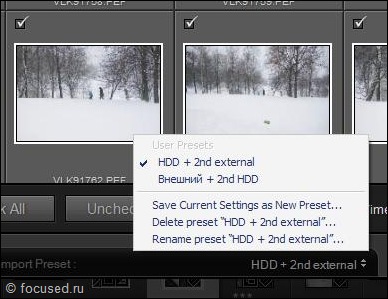
Хотелось бы услышать рекомендации по конкретным пресетам для обработки фото. А то я скачал чуть ли не тысячу штук, и офигел их перебирать ) Может, какие-то порекомендуете? Помню, вы писали уже про пресеты от какой-то фирмы…
а, вот, нашёл — это были пресеты от onOne
https://focused.ru/9127
А я Presets перевожу для себя как «Шаблоны».
Я тоже считал, что «Переименование файлов — дело вкуса» пока не столкнулся с тем, то когда много снимаешь на заказ то отдавая клиентам снимки, периодически попадаешь в ситуацию когда в их фотосессии, нумерация файлов «обнуляется». При этом файлы будучи отсортированы по именам, естественно показываются где то с середины. Можно такие фотосессии переименовывать при экспорте. Но в таком случае отданные снимки, и хранящиеся у тебя получают разные названия, что не всегда удобно. Переименование каждого фотосета при импорте решает эту проблему ).